Cómo sincronizar de forma inalámbrica su Windows Phone 7 con Zune

Esta excelente función utiliza la conexión inalámbrica de su hogarred para sincronizar canciones de su colección Zune a su Windows Phone 7 automáticamente. Con la sincronización inalámbrica, puede arrastrar y soltar contenido a su teléfono y sincronizarlo silenciosamente a través de WiFi la próxima vez que lo conecte a la alimentación de CA. ¡No más cables USB! Aquí te explicamos cómo hacerlo:
Configuración de sincronización inalámbrica en Zune
Paso uno
Instale Zune, conecte su Windows Phone 7 o Zune HD y configúrelo con su computadora.
Segundo paso
Si aún no está en la página de resumen de su Windows Phone 7, Hacer clic el ícono de tu dispositivo en la esquina inferior izquierda.
Hacer clic Ver opciones de sincronización. Asegúrese de que su dispositivo esté conectado a su computadora mediante un cable USB.
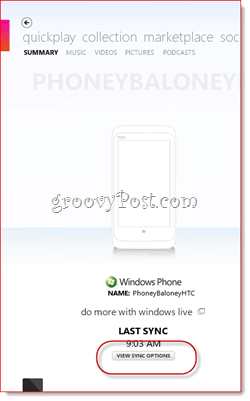
Paso tres
En el Teléfono lengüeta, Hacer clic Opciones de sincronización. Seleccionar Artículos que elijo para todos los tipos de medios que le gustaría usar con la sincronización inalámbrica.
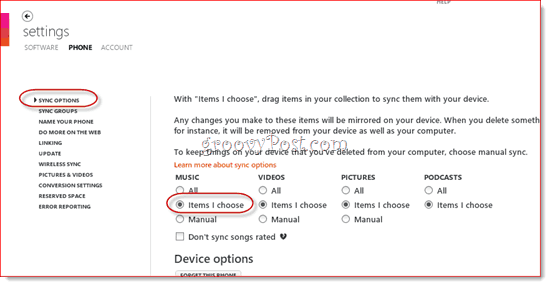
No te olvides de Hacer clic Okay para guardar tus cambios.
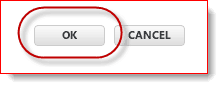
Paso cuatro
Volver a Opciones de sincronización. En el Teléfono lengüeta, Hacer clic Sincronización inalámbrica. Asegúrese de que tanto su computadora como su teléfono estén conectados a la misma red inalámbrica. Puede elegir una red inalámbrica en su teléfono ingresando a Configuraciones> Sistema menú. Cuando esté conectado correctamente, su red se mostrará junto a Estado: en Zune
Hacer clic Configurar sincronización inalámbrica.
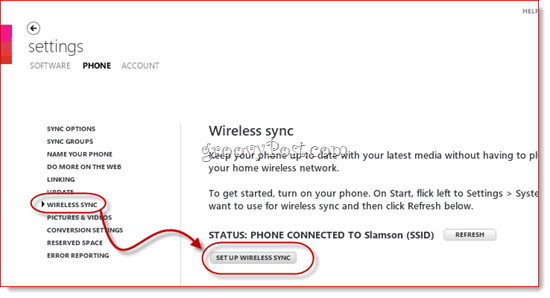
Paso cinco
Confirme la red que desea usar para la sincronización inalámbrica. No deberías tener que cambiar nada aquí, solo Hacer clic próximo.
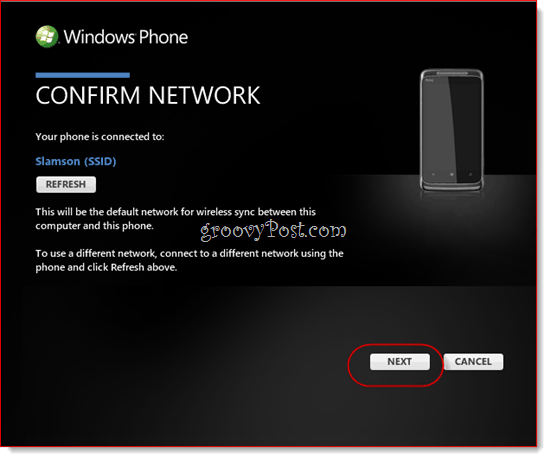
Paso seis
Hacer clic si cuando lo solicite el Control de cuentas de usuario.
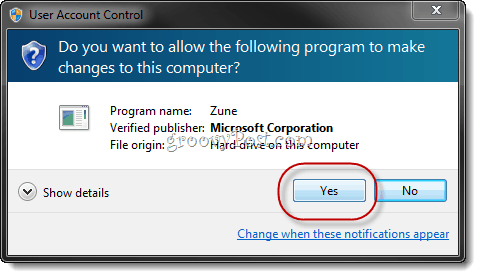
Ahora se configurará la sincronización inalámbrica. Hacer clic Hecho.
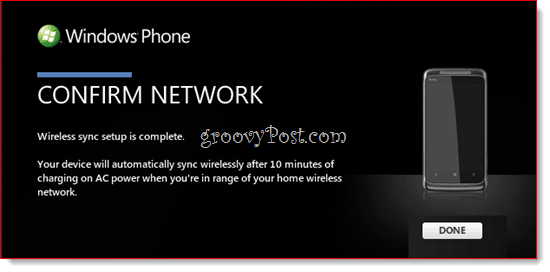
Ahora puede desconectar su Windows Phone 7 de su computadora.
Sincronización inalámbrica de canciones y videos con su Windows Phone 7
Paso uno
Conecte su Windows Phone 7 a la alimentación de CA. Importante: debe ser el adaptador de pared. La sincronización inalámbrica no funcionará si está conectada a través de USB o al cargador de un automóvil. Además, su batería tiene carga media (la mitad de un icono de batería)

Segundo paso
Inicie Zune y Hacer clic Colección.
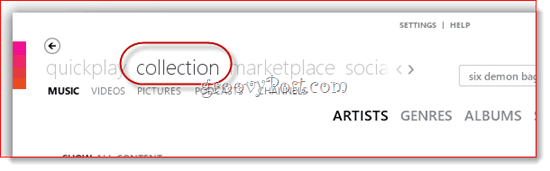
Paso tres
Arrastra y suelta canciones o álbumes en el ícono de tu teléfono en la parte inferior izquierda.
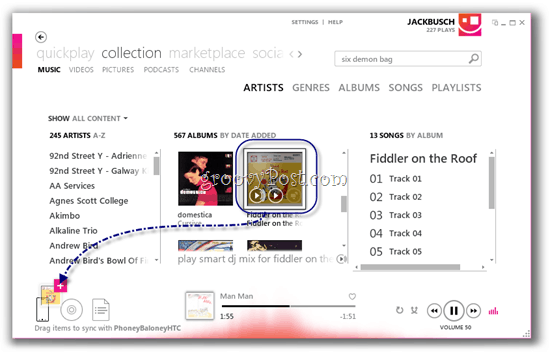
Paso cuatro
Deje su Windows Phone 7 o Zune conectado aAlimentación de CA sin interactuar con el teléfono. La luz de fondo debe estar apagada y no se puede reproducir música ni video. La sincronización inalámbrica puede tardar 15 minutos en comenzar. La sincronización comenzará automáticamente, incluso si tiene Zune cerrado. El icono de su teléfono se animará y verá el progreso de la sincronización cuando comience la sincronización.
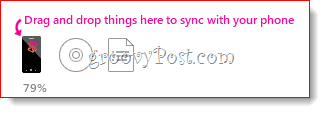
Eso es todo al respecto. Si tiene problemas, asegúrese de que cuando se conecte a la red inalámbrica en su computadora, elija Casa red en lugar de Trabajo o Público. Por razones de seguridad, la sincronización inalámbrica solo funcionará en redes WiFi domésticas. Además, actualmente no hay forma de forzar la sincronización manual o la sincronización sin alimentación de CA. Esto se debe a que Windows Phone 7 desactiva automáticamente la conexión WiFi cuando no está en uso y no se está cargando para conservar el uso de la batería.










Deja un comentario